- 软件大小:67.5MB
- 软件语言:简体中文
- 软件类型:国产软件
- 软件类别:视频转换
- 更新时间:2018-08-29
- 软件授权:免费版
- 官方网站://www.9553.com
- 运行环境:XP/Win7/Win8/Win10
- 标签:视频转换 视频处理
FFmpeg Batch AV Converter最新中文版下载
58.1MB/简体中文/7.5
3.55MB/简体中文/7.5
Media Encoder2023中文版 v23.0.0.57
2.01GB/简体中文/7.5
558KB/简体中文/7.5
AnyMP4 Video Converter Ultimate(光盘转换器) v7.2.58
39.06MB/简体中文/7.5
KeepVid Video Converter破解版是一款非常专业的视频转换工具,该软件为用户提供单一模式,批量模式和合并模式来转换视频,而且还有超过1000中的视频格式供你转换,另外支持自定义字体以及颜色,能够为你的转换过程提供多种选择,下面为大家方便大家,小编带来了破解教程,有需要的欢迎下载!
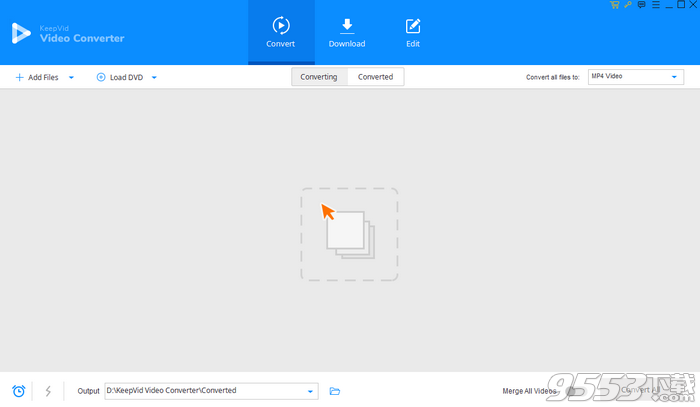
1、在本站下载并解压,得到keepvid-video-converter_full3685.exe安装程序和crack破解文件夹
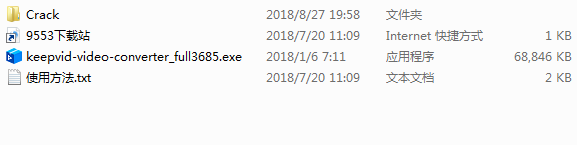
2、双击keepvid-video-converter_full3685.exe运行,语言选择English
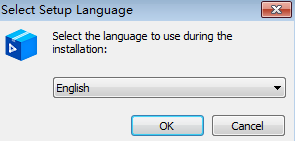
3、点击next
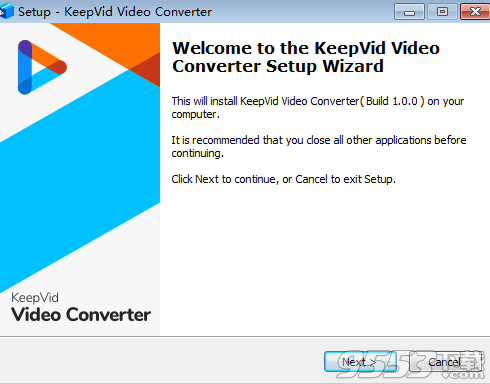
4、勾选我接受协议,点击next
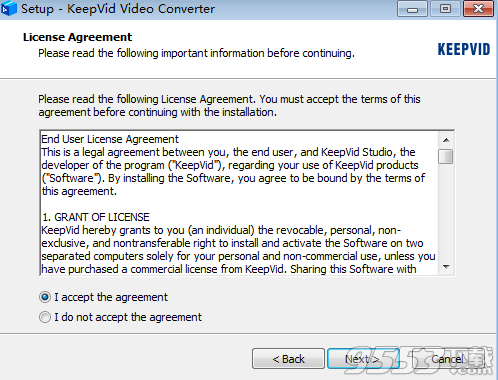
5、点击浏览选择软件安装路径,点击next
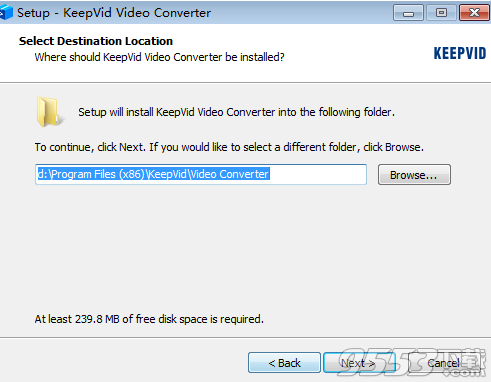
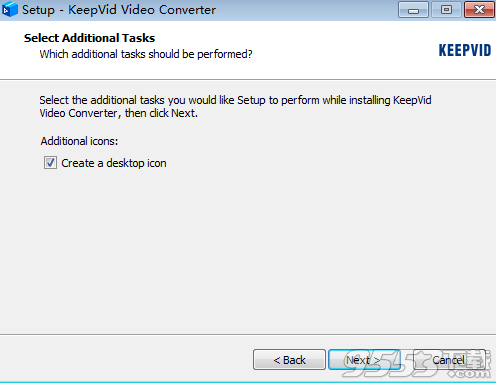
6、点击install安装
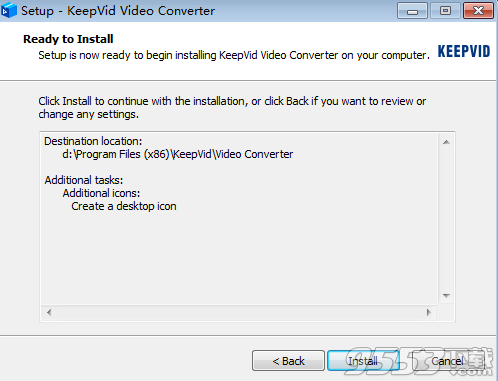
7、安装中,稍等片刻
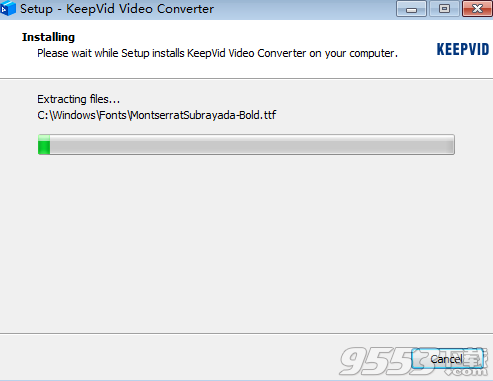
8、安装完成,去勾选运行软件选项,点击finish退出向导
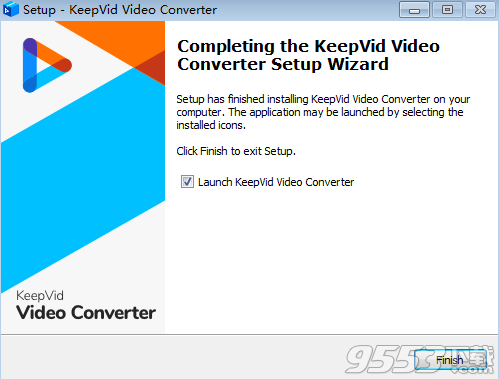
9、将crack破解文件夹中的KeepVidVideoConverter.exe复制到软件安装目录中,点击替换目标即可完成破解
1、修剪视频
准确定位时间线,多种剪辑剪辑方式,按照意愿合并剪辑,并提供即时预览
2、字幕
支持下载和导入字幕; 使您能够自定义字体,字体大小,颜色和位置
3、作物视频
允许您根据需要调整视频的宽高比或旋转视频
4、调整音频
帮助调整视频中嵌入音频文件的音量
5、水印
使您能够添加文本或图片水印,并允许您选择放置水印的位置
6、添加效果
它为您提供选项,为视频添加各种效果
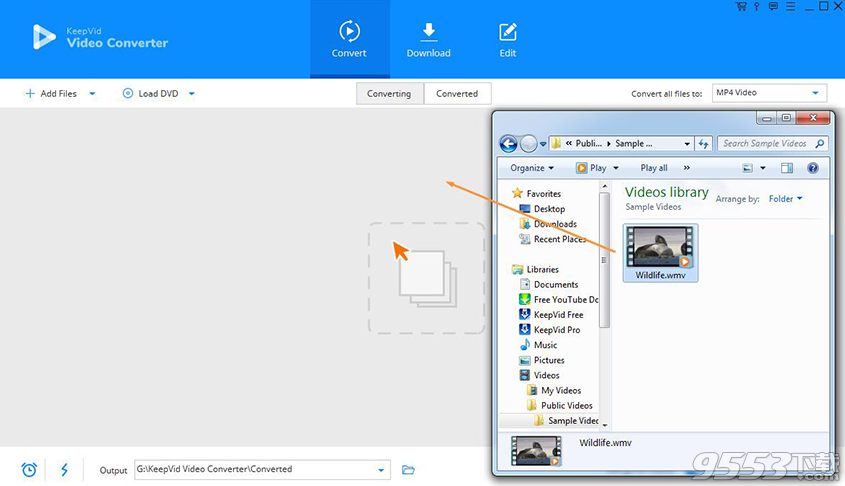
1、将视频转换为超过1000种视频音频格式。
2、提供30倍的转换速度。
3、完全支持高清视频,如高清,1080P,4K,8K视频等
4、兼容VR,3D等流行的高科技视频类型。
5、提供单一模式,批量模式和合并模式来转换视频。
6、专业转换器来自定义视频质量和大小
7、KeepVid视频转换器是一个专业的视频转换器,它允许您压缩视频,自定义您自己的视频和更多。
8、易于使用的界面和方便的功能
9、这是一个非常简单易用的视频转换程序。它简化了用户界面,并提供简单的功能,您可以在几秒钟内处理。
10、这个视频转换器具有简化和易于使用的界面
11、它提供了您可以在几秒钟内处理的便利功能
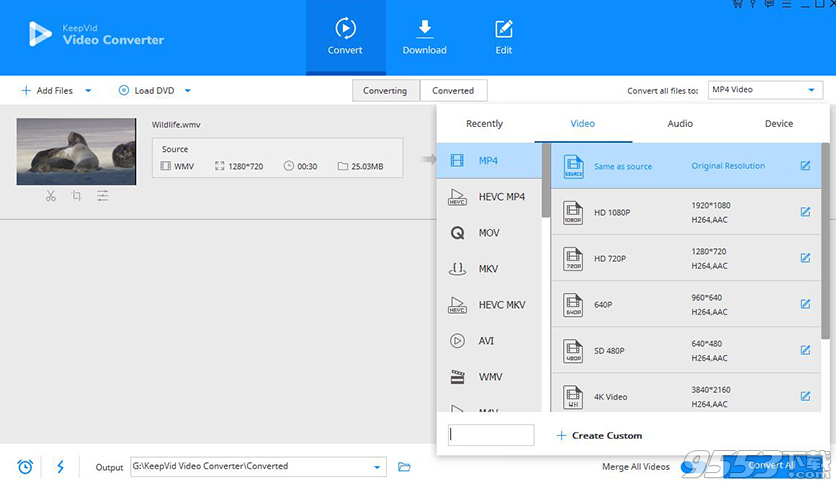
立即在您的PC上启动KeepVid Video Converter。您将获得屏幕上的主界面,您可以在其中看到总共6个可以操作的模块。
一、KeepVid视频转换器基础知识 - 一般功能
1、转换
通过“转换”部分,您可以将视频转换为不同的文件格式以及编辑功能,即在转换之前修剪,裁剪和应用效果。为方便起见,转换部分中有两个不同的选项卡,即转换和转换,用于将转换后的视频与转换视频分开。
KeepVid视频转换器基础 - 转换视频功能
2、编辑
接下来是编辑部分,用户可以在转换之前使用不同的编辑功能(如修剪,裁剪,添加水印等)编辑视频。
设置KeepVid视频转换器 - 转到首选项
偏好
建议设置KeepVid Video Converter以更好的方式使用它。因此,在启动KeepVid Video Converter后设置所有首选项。您可以通过菜单>首选项更改它们。
设置KeepVid视频转换器 - 转到首选项
二、偏好
“常规”选项卡提供了四个可以设置的项目。这些是:
设置KeepVid视频转换器 - 常规首选项
1、您可以在完成任务时设置声音提醒,这意味着您将在任务完成时收到提醒。为此,请继续检查默认选项。如果您不想要这些,请关闭该检查。
2、您可以在KeepVid Video Converter中从7个不同选项中设置首选显示语言。
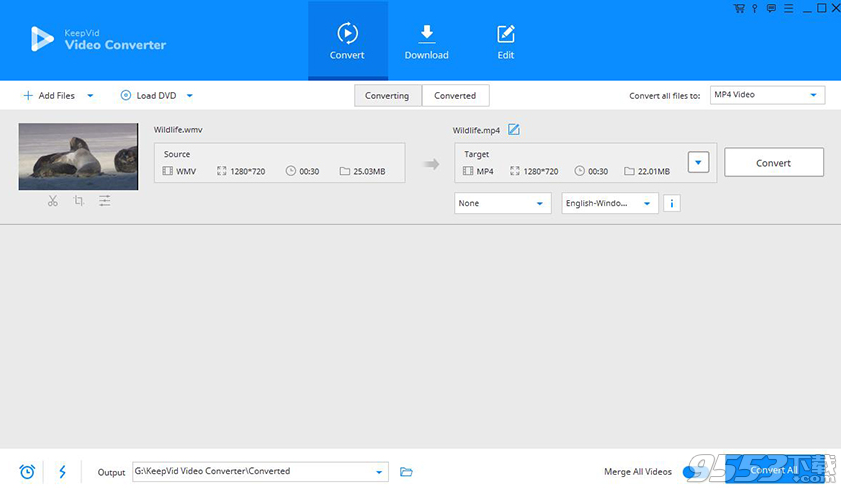
3、此处,如果要自动更新软件,请自动设置检查更新。您也可以设置检查更新版本的频率。
4、点击重置所有对话框警告,以便将所有弹出警告对话框重置为其原始设置。
三、转换首选项
界面的“转换”选项卡将为您提供管理转换参数和辅助转换功能的机会。
设置KeepVid视频转换器 - 转换首选项
1、首先,如果要在转换到iTunes资料库后添加文件,请选中转换后自动将文件添加到iTunes资料库。
2、接下来,设置Keep Chapter Marker,以便在将DVD转换为其他格式的情况下将章节信息保留在DVD上。这有助于将信息保留在转换后的视频中,而不是删除信息。
3、要提高转换速度,请通过选中启用GPU加速来启用GPU选项。
4、如果您希望使用兼容性设置转换视频,请选中以兼容模式运行。
5、在此处,您可以将最大转换任务设置为同时转换的更改2。
6、左下角的“重置”按钮允许您将转换设置重置为出厂设置。在最后点击确定以保持设置相同。